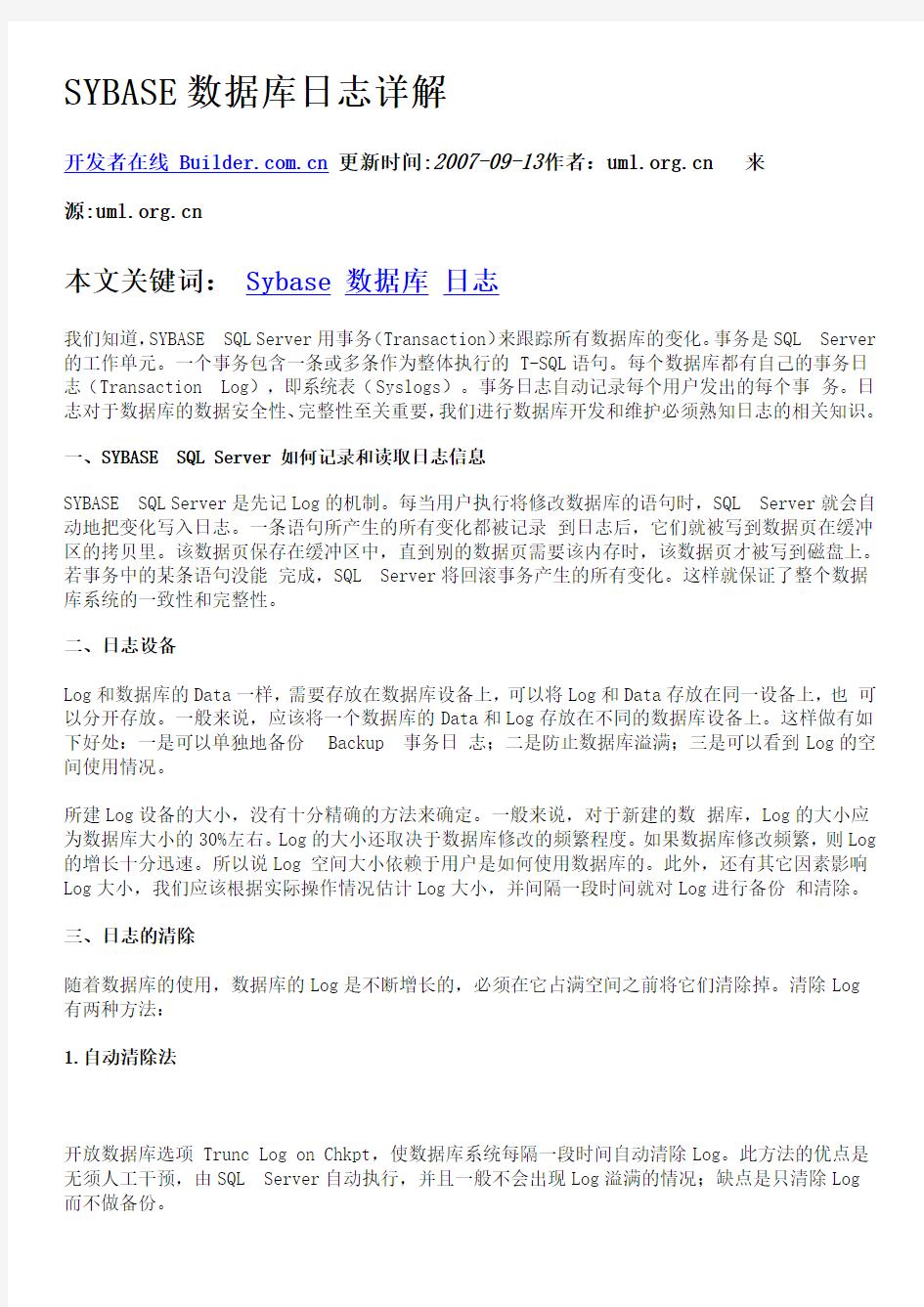
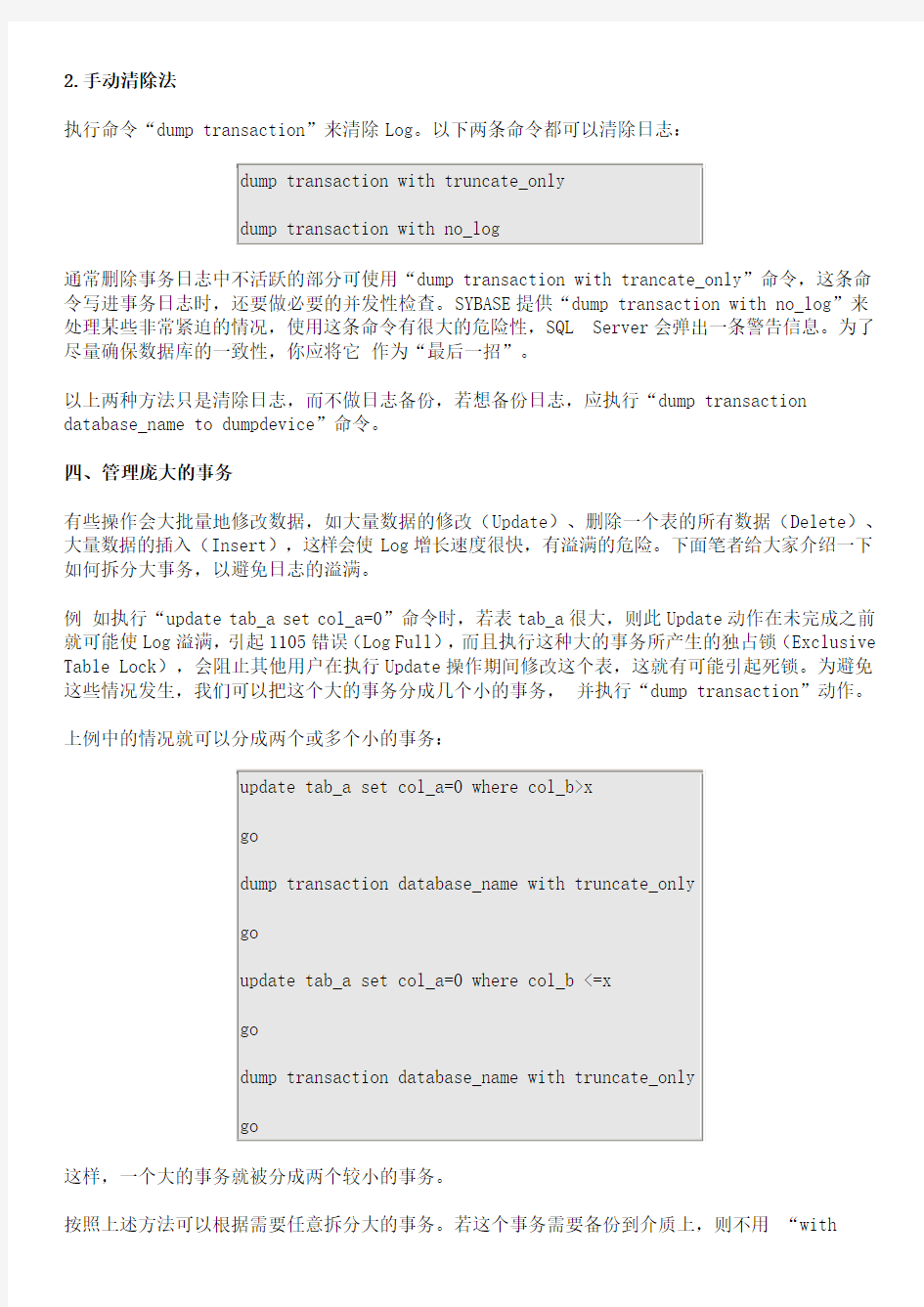
SYBASE数据库日志详解
开发者在线 https://www.doczj.com/doc/544846754.html,更新时间:2007-09-13作者:https://www.doczj.com/doc/544846754.html, 来
源:https://www.doczj.com/doc/544846754.html,
本文关键词:Sybase数据库日志
我们知道,SYBASE SQL Server用事务(Transaction)来跟踪所有数据库的变化。事务是SQL Server 的工作单元。一个事务包含一条或多条作为整体执行的 T-SQL语句。每个数据库都有自己的事务日志(Transaction Log),即系统表(Syslogs)。事务日志自动记录每个用户发出的每个事务。日志对于数据库的数据安全性、完整性至关重要,我们进行数据库开发和维护必须熟知日志的相关知识。
一、SYBASE SQL Server 如何记录和读取日志信息
SYBASE SQL Server是先记Log的机制。每当用户执行将修改数据库的语句时,SQL Server就会自动地把变化写入日志。一条语句所产生的所有变化都被记录到日志后,它们就被写到数据页在缓冲区的拷贝里。该数据页保存在缓冲区中,直到别的数据页需要该内存时,该数据页才被写到磁盘上。若事务中的某条语句没能完成,SQL Server将回滚事务产生的所有变化。这样就保证了整个数据库系统的一致性和完整性。
二、日志设备
Log和数据库的Data一样,需要存放在数据库设备上,可以将Log和Data存放在同一设备上,也可以分开存放。一般来说,应该将一个数据库的Data和Log存放在不同的数据库设备上。这样做有如下好处:一是可以单独地备份 Backup 事务日志;二是防止数据库溢满;三是可以看到Log的空间使用情况。
所建Log设备的大小,没有十分精确的方法来确定。一般来说,对于新建的数据库,Log的大小应为数据库大小的30%左右。Log的大小还取决于数据库修改的频繁程度。如果数据库修改频繁,则Log 的增长十分迅速。所以说Log 空间大小依赖于用户是如何使用数据库的。此外,还有其它因素影响Log大小,我们应该根据实际操作情况估计Log大小,并间隔一段时间就对Log进行备份和清除。
三、日志的清除
随着数据库的使用,数据库的Log是不断增长的,必须在它占满空间之前将它们清除掉。清除Log
有两种方法:
1.自动清除法
开放数据库选项 Trunc Log on Chkpt,使数据库系统每隔一段时间自动清除Log。此方法的优点是无须人工干预,由SQL Server自动执行,并且一般不会出现Log溢满的情况;缺点是只清除Log
而不做备份。
2.手动清除法
执行命令“dump transaction”来清除Log。以下两条命令都可以清除日志:
通常删除事务日志中不活跃的部分可使用“dump transaction with trancate_only”命令,这条命令写进事务日志时,还要做必要的并发性检查。SYBASE提供“dump transaction with no_log”来处理某些非常紧迫的情况,使用这条命令有很大的危险性,SQL Server会弹出一条警告信息。为了尽量确保数据库的一致性,你应将它作为“最后一招”。
以上两种方法只是清除日志,而不做日志备份,若想备份日志,应执行“dump transaction database_n ame to dumpdevice”命令。
四、管理庞大的事务
有些操作会大批量地修改数据,如大量数据的修改(Update)、删除一个表的所有数据(Delete)、大量数据的插入(Insert),这样会使Log增长速度很快,有溢满的危险。下面笔者给大家介绍一下如何拆分大事务,以避免日志的溢满。
例如执行“update tab_a set col_a=0”命令时,若表tab_a很大,则此Update动作在未完成之前就可能使Log溢满,引起1105错误(Log Full),而且执行这种大的事务所产生的独占锁(Exclusive Table Lock),会阻止其他用户在执行Update操作期间修改这个表,这就有可能引起死锁。为避免这些情况发生,我们可以把这个大的事务分成几个小的事务,并执行“dump transaction”动作。
上例中的情况就可以分成两个或多个小的事务:
这样,一个大的事务就被分成两个较小的事务。
按照上述方法可以根据需要任意拆分大的事务。若这个事务需要备份到介质上,则不用“with
truncate_only”选项。若执行“dump transaction with truncate_only”命令,应该先执行“dump database”。以此类推,我们可以对表删除、表插入等大事务做相应的拆分。
查看本文来源
系统维护员培训手册 1 第一章 Sybase概述 第一节 C/S简介 CS(Client/Server)结构是传统的网络集中共享式数据库的扩充。在CS结构中,应用程序(客户)在工作站上运行应用程序进行数据处理,服务器程序运行于服务器上以响应客户的请求并维护数据的一致性。CS结构可以显著减少不必要的网络数据传输。 一、CS和文件服务器的区别是: 文件服务器没有计算能力,它不了解数据本身的任何东西,它仅仅用于存储数据,文件服务器可以想象成一台用很长的电缆(网络)与用户计算机相连的硬 盘驱动器。CS的工作方式是客户端发出一个请求(命令),通过网络传送到服务 器,服务器根据这个命令进行计算,把计算后的结果传送给客户端。而文件服务 器的工作模式是工作站从服务器上取得应用程序运行,进行数据处理时到服务器 取数据,然后从所有的数据记录中找到要处理的内容,进行运算,最后才得出结 果。 二、客户/服务器模型的主要特点如下: ●客户进程和服务器进程可以由LAN或广域网(WAN)联结。它们都可以在同 一台计算机上运行。 ●用于在客户和数据库服务器之间通信的基本语言是通过结构化的查询语言 (Structured Query Language)实现的。 三、发展过程 C/S结构是数据库发展的一个过程,跟随计算机的计算机系统结构由集中式主机系统发展到客户/服务器系统以及现在分布式的多层网络系统,数据库系 统的体系结构也大体经历了三种发展形式: ●集中式的主机/终端结构 主机/终端系统中主机运行DBMS及数据库应用,终端仅提供数据显示。 ●两层的客户/服务器结构 在这种结构中,服务器执行数据库的存储逻辑和事务逻辑,客户端执行应用逻辑并提供用户界面。他们从系统上进行划分,均衡负载。 ●三层(或多层)体系结构 这种体系可以看作是客户/服务器结构和Internet(国际互联网络)以及Intranet应用体系结构相结合的产物,它是对客户/服务器的继承和发展。 Internet应用是浏览器/WEB服务器/数据库服务器的三层体系结构。 四、Client/Server模式概述
SYBASE基本操作 一、启动数据库 1、ps -ef | grep dataserver 查看sybase进程, Sybase有数据库进程和备份进程, 若都没看到则需要手动启动,进入sybase安装目录$sybase/ASE-15_0/install 启动数据库和备份进程 # ./startserver -f RUN_LINUXMZC --启动数据库RUN_”SYBASENAME”#./startserver -f RUN_LINUXMZC_BS --启动备份服务“RUN_backupserve” 启动后也可用#showserver查看 2、登录数据库 数据库启动后使用#isql -Usa -P
二、sybase基本操作 1、查询数据库版本 >select @@version >go 注:isql中的命令都需要go来执行,如果发现写错了,可以用reset重新输入 2、查询数据库信息 >sp_helpdb 显示所有数据库和基本信息 3、查寻空间使用情况 >use basename >go >sp_spaceused >go
4、性能监控 使用指令sp_sysmon 格式:>sp_sysmon “hh:mm:ss”,model_name,表示监控指定时间指定模块,缺省为所有模块 1、内核管理(kernal ) 10、任务管理(taskmgmt) 2、应用管理(appmgmt) 11、监视器访问SQL的执行(monaccess) 3、数据缓存管理(dcache) 12、并行查询管理(parallel) 4、ESP管理(esp) 13、过程缓存管理(pcache) 5、索引管理(indexmgmt) 14、恢复管理(recovery) 6、锁管理(locks) 15、事务管理(xactmgmt) 7、内存管理(memory) 16、磁盘I/O管理(diskio) 8、元数据高速缓存管理(mdcache ) 17、工作进程管理(wpm) 9、事务概要(xactsum) 18、网络I/O管理(netio)
如何查看电脑使用记录 HEN system office room 【HEN16H-HENS2AHENS8Q8-HENH1688】
一、如何查看电脑开机记录 1.打开“我的电脑”,C盘Windows目录下有很多文件,找到一个(或者开始-运行)。它是“计划任务”的日志,会忠实地记录电脑计划任务的执行情况,还有每次开机启动及退出Windows系统的信息。 2.通过“事件查看器”的事件日志服务查看计算机的开、关机时间。打开“控制面板”,双击“管理工具”,然后打开“事件查看器”,在左边的窗口中选择“系统”选项。单击鼠标右键,在弹出的快捷菜单中选择“属性”,在打开的“系统属性”窗口中选择“筛选器”选项卡,在“事件类型”下面选中“信息”复选项,并在“事件来源”列表中选择“eventlog”选项,继续设定其他条件后,单击“确定”按钮,即可看到需要的事件记录了。双击某条记录,如果描述信息为“事件服务已启动”,那就代表计算机开机或重新启动的时间,如果描述信息是“事件服务已停止”,即代表计算机的关机时间。 3.在运行框中输入cmd进入后直接输入systeminfo就可以看到你这次开电脑到现在共计多长时间了。 二、如何查看电脑文档记录 1.找到C:\WINDOWS\Prefetch下。里面有记录你曾经运行过什么程序,文件最前面的为程序名,后面的执行代码不用理他!如果你没有优化过的话~这里面保存的东西应该是非常有价值的!
2.看你最近打开过什么文件(非程序)和文件夹(最近打开文件的历史记录)! "我的电脑"-"C盘(操作系统所在盘)"-"Documents and Settings"-"Administrator (Administrator改成你的用户名)"-"Recent"(或开始-运行-recent)。可以看到在本地硬盘上的操作(包括打开的电影,word文档等)。 3.开始-运行-Local Settings,有个History的文件夹,里面的记录更详细。 4. 在开始-文档中可以看到最近使用过的文件。 5. 电脑日志记录:开始/控制面板/性能和维护(经典视图里去掉这个)/管理工具/事件查看器,看看里面的记录。 6. 查看最近删除了什么~呵呵这就要用到硬盘恢复工具。 三、如何查看电脑上网记录 1.开始-运行Local Settings,有个Temporary Internet Files的文件夹里面是记录上网的。 2.看你都打开过哪些网址,可以在IE里点击历史记录。
Sybase数据库管理手册
目录 Sybase 数据库安装说明 (3) 一、安装前准备工作 (3) 二、安装主程序 (3) 三、安装后打补丁 (6) 四、重启后创建Sybase服务 (6) 五、字符集设置 (11) 六、还原HIS数据库 (13) 七、Sybase服务不能启动时 (19) 八、配置参数 (21) 客户端安装说明 (29) 一、安装客户端 (29) 二、配置客户端 (29) Sybase 数据库的备份、恢复 (29) Sybase 数据库维护 (30) Sybase数据常用命令的使用 (31)
Sybase 数据库安装说明 一、安装前准备工作 ●先将Sybase安装文件夹(ASESERVER)拷贝到要安装的机器硬盘上。(此文件夹下文中都 用d:\Tooll\ASESERVER) ●将Sybase的补丁拷贝到要安装的机器硬盘上 ●处理安装时的字符集问题(防止安装时出现乱码) 对于不同的Windows版本的操作系统Sybase都要进行字符集文件的修改,下面是不同 二、安装主程序 ●进入安装程序 完成安装前的准备工作后就可以双击D:\TOOLS\ASESERVER\setup.exe文件进入Sybase安装程序。
●确定安装目录 选择安装目录是不要选择有磁盘阵列或做了Raid的盘,也不要选择操作系统所在的磁盘。 ●选择安装组件 ●安装总结
在总结处要注意所需空间是不是小于可用空间,如果不是则要将安装的磁盘清除一些文件来达到所需空间。单击“下一步”进行安装进行状态 ●安装进度 ●录入注册信息
●重启提示 完成安装后提示是否重新启动机器,按否不重启机器。然后将补丁拷贝到安装目录。 三、安装后打补丁 将\ASE补丁\ebf11574\Server目录下的所有文件拷贝到Sybase安装目录下例如安装目录为C:\Sybase 将C:\sybase\shared-1_0\jre1.2.2\lib\font.properties.zh.NT5.2文件名改名,操作系统与文件名的配对关系参考安装前准备工作的配对关系。 四、重启后创建Sybase服务 ●重启机器后进入Sybase安装程序确定提示按“否”后进行Windows操作系统 ●进行操作系统的运行窗口录入CMD进入Dos操作界面
如何查看电脑使用记录 系统设置 : 怎样在日志里面记录用户地登陆、对文件地访问等信息? : "开始"—>"运行"—>""—>"计算机配置"—>"设置"—>"安全设置"—>"本地策略"—>"审计策略"—>...b5E2R。 .看计算机在哪天运行过运行了多久! (系统安装在盘) 找到:\\文件里面有你自这个系统产生以来曾经工作过地时间,包括哪天开了机开机时间关机时间! 也可以进入控制面版管理工具事件查看器系统可以看到开机和关机时间. .看你最近运行过什么程序: 找到:\\下.里面有记录你曾经运行过什么程序,文件最前面地及为程序名,后面地执行代码不用理他!如果你没有优化过地话这里面保存地东西应该是非常有价值地!p1Ean。 .看你最近打开过什么文件(非程序)和文件夹! 开始运行
.看最近在网上做了什么…………等等 显示所有文件个文件夹,找到:\ \\ 目录你慢慢探索一下这个文件夹吧如果没有进行过磁盘清理或相关优化你所有记录可全在这个里面哦(包括你上网干了什么坏事可能还能有视频,图片罪证呢!呵呵)DXDiT。 .查看最近删除了什么:这就要用到硬盘恢复工具啦把你曾经以为彻底删除掉地东西都给你翻出来哈哈!! 相关软件(以下软件较旧,可以找相关新版地软件,自己去百度搜索吧). 文件大小:更新时间:下载次数:次软件星级:★★★ 可以即时地监测你地电脑,当你地电脑有改变地时候,它会立刻提示你,从而让你作出选择. 软件分类:系统监视操作系统:授权方式:试用版RTCrp。 文件大小:更新时间:下载次数:次软件星级:★★★ 可说是地加强版,有别于地一次只可以监控一个文件,可以监控一个文件夹中下地所有文件. 软件分类:系统监视操作系统:授权方式:试用版5PCzV。
关于Sybase ASE数据库的license以及试用版过期的问题的解决方案 作者:佚名来源:中国自学编程网收集整理发布日期:2009-02-18 当用户从Sybase官网上下载了ASE15.0.2以后,如果选择了安装Express Edition或者Developer Edition,基本上不会碰到什么问题,除了有些功能受限以下。 但大多数可能选择了Enterprise Edition for Evaluation类型,即企业版试用。都会碰到这样的问题,即一个月以后,license过期,无法启动server。于是很郁闷,可能大部分人,会选择卸载再重新安装一遍,这样当然没问题,只是,太浪费时间了。 有一段时间,我自己甚至也以为只能这样去解决了。 实际上不是,通过在sybase论坛上与一些有经验的人交流以后,发现,是可以切换的。 首先,有三种安装类型: 1. Express Edition,完全免费,不用缀述。 2. Developer Edition,没有使用期限限制,用于开发和测试。似乎不能商用,无所谓了。我也是刚得知。以前好像是有60天的限制。 3. Enterprise Edition,它是有试用时间的限制的。是30天。 只要能找到切换就OK了。 你的解决方法就是,把企业版的license切到开发版或者Express版。怎么切? 先看看目录$SYBASE/SYSAM-2_0/licenses下边的三个文件: SYBASE_ASE_DE.lic SYBASE_ASE_XE.lic 第一个文件里边有这样的内容: PE=DE;LT=DT 第二个文件里有这样的内容: PE=XE;LT=CP
一、如何查看电脑开机记录 1.打开“我的电脑”,C盘Windows目录下有很多文件,找到一个SchedLgU.txt(或者开始-运行SchedLgU.txt)。它是“计划任务”的日志,会忠实地记录电脑计划任务的执行情况,还有每次开机启动及退出Windows系统的信息。 2.通过“事件查看器”的事件日志服务查看计算机的开、关机时间。打开“控制面板”,双击“管理工具”,然后打开“事件查看器”,在左边的窗口中选择“系统”选项。单击鼠标右键,在弹出的快捷菜单中选择“属性”,在打开的“系统属性”窗口中选择“筛选器”选项卡,在“事件类型”下面选中“信息”复选项,并在“事件来源”列表中选择“eventlog”选项,继续设定其他条件后,单击“确定”按钮,即可看到需要的事件记录了。双击某条记录,如果描述信息为“事件服务已启动”,那就代表计算机开机或重新启动的时间,如果描述信息是“事件服务已停止”,即代表计算机的关机时间。 3.在运行框中输入cmd进入后直接输入systeminfo就可以看到你这次开电脑到现在共计多长时间了。 二、如何查看电脑文档记录 1.找到C:\WINDOWS\Prefetch下。里面有记录你曾经运行过什么程序,文件最前面的为程序名,后面的执行代码不用理他!如果你没有优化过的话~这里面保存的东西应该是非常
有价值的! 2.看你最近打开过什么文件(非程序)和文件夹(最近打开文件的历史记录)! "我的电脑"-"C盘(操作系统所在盘)"-"Documents and Settings"-"Administrator (Administrator改成你的用户名)"-"Recent"(或开始-运行-recent)。可以看到在本地硬盘上的操作(包括打开的电影,word文档等)。 3.开始-运行-Local Settings,有个History的文件夹,里面的记录更详细。 4. 在开始-文档中可以看到最近使用过的文件。 5. 电脑日志记录:开始/控制面板/性能和维护(经典视图里去掉这个)/管理工具/事件查看器,看看里面的记录。 6. 查看最近删除了什么~呵呵这就要用到硬盘恢复工具。 三、如何查看电脑上网记录 1.开始-运行Local Settings,有个Temporary Internet Files的文件夹里面是记录上网的。 2.看你都打开过哪些网址,可以在IE里点击历史记录。
Sybase数据转成Sql Server数据库的执行步骤: 目前我们采用Sql Server 的DTS工具实现数据的交换操作。 一、前期准备:在目标数据库形成跟原数据库完全相同的表结构。 1,需要将客户备份的sybase数据库恢复到我们sybase帐套中,形成原数据库。 2,在Sql Server数据库中建立目标数据帐套,利用帐套维护工具建立目标数据库,选择模块与原数据库所用模块相同即可,初始年度与原数据库的初始年度也要相同。 创建完数据库后,如果原数据库有历史年度数据,则在目的数据库上的相应模块也做年结操作形成相应的历史年度表。主要通过察看数据库中那些表带有历史年度后缀,那些模块需要年结需要根据具体数据库设置。 3,删除所有用户表中的记录。 删除步骤,登陆原数据库,根据下面语句形成删除表记录sql。 select 'truncate table '+name +' go' from sysobjects where type = 'U' order by name 把执行结果复制到EditPlus中去,在go前增加换行符,形成删除表记录的sql语句。 4,在目标数据库中执行这些删除记录的sql语句,将目标数据库的相应记录删除。 并注意查看出错语句,主要是表不存在的情况下报的错误。 并决定那些表可以不需要,记录下不需要的表。 针对原数据库: 5,利用报表优化工具做临时表清除工作,以便节省交换时间。 二、数据导入操作: 利用DTS工具做数据交换操作。 执行步骤如下: 1,运行DTS,按照下一步执行即可。 2,配置数据源,我们这里是sybase数据库做数据源。 数据库类型选择sybase ASE OLE DB Provider 3,点击属性,配置数据库连接。数据源中输入syboledb,一定确保之前利用备份恢复工具(DBGhost.exe)联接过sybase数据库一次。 4,配置目标数据库这里选择sql server数据库。 5,选择复制表和视图。 6,选择表和视图。把不需要交换的表前面不需要选择即可,另外视图也不需要选择。 7, 8,执行 9,最后看以下执行结果,找到出错原因。 10,针对每一条出错的表,定位错误原因,然后单独把出错的表再导入一次。 注意问题: 由于sybase数据库大小写区分,而sqlserver数据库默认不区分大小写,有可能会出现复制数据违反唯一索引的问题。 解决方式有二: 删除通过大小写区分不一致的记录。 创建的sql server 实例也选择区分大小写。
操作系统实验日志 一、实验主要内容 1、制作真正的IPL,即启动程序加载器,用来加载程序。 添加的代码关键部分如下: MOV AX,0x0820 MOV ES,AX MOV CH,0 ;柱面0 MOV DH,0 ;磁头0 MOV CL,2 MOV AH,0x02 ;AH=0x02:读盘 MOV AL,1 ;执行1个扇区 MOV BX,0 MOV DL,0x00 ; A驱动器(现在都只有一个驱动器了) INT 0x13 ;调用磁盘BIOS JC error 这里有JC指令,是一些特定指令中的一种,后面知识点收录有。JC就是jump if carry,如果进位标志位1的话,就跳转。就是成功调用0x13就会跳转到error处。 INT 0x13又是一个中断,这里AH是0x02的时候是读盘的意思,就是要把磁盘的内容写入到内存中。今天实验用到了4个软中断,都记在知识点里了。 至于CH\DH\CL\AL三个寄存器呢,就分别是柱面号、磁头号、扇区号、执行的扇区数。那么含有IPL的启动区位于:C0-H0-S1 (Cylinder, magnetic Head, Sector) 然后ES\BX和缓冲地址有关。
2、缓冲区地址0x0820 MOV AL,[ES:BX] ; ES*16+BX -> AL 说是原来16位的BX只能表示0~65535,后来就引入了一个段寄存器,用MOV AL,[ES:BX] ; ES*16+BX -> AL这样的方法就可以表示更大的地址,就够当时用了,可以指定1M内存地址了。那么这里我们就是将0X0820赋值给ES,BX为0,这样ES*16后就访问0X8200的地址,那么就是讲软盘数据转载到0X8200到0X83ff的地方。 3、试错以及读满10个柱面 MOV AX,0x0820 MOV ES,AX MOV CH,0 MOV DH,0 MOV CL,2 readloop: MOV SI,0 ; 记录失败的次数,SI达到5就停止 retry: MOV AH,0x02 MOV AL,1 MOV BX,0 MOV DL,0x00 INT 0x13 JNC next ; 没出错就跳到next ADD SI,1 ; SI加一 CMP SI,5 ; SI和5比较 JAE error ; SI >= 5 时跳转到error MOV AH,0x00 MOV DL,0x00 INT 0x13 ; 重置驱动器,看上面AH变为0X00和0X02功能不同 JMP retry next:
Sybase服务器的创建和配置 说明:只有作为数据库服务器使用的机器才需要创建和配置服务器,其他终端只需通过客户端连接到该服务器即可。客户端的处理请查看客户端的安装和配置手册。 创建前准备: 因为Sybase服务器的命名不能以非字母的字符开头,而大部分windows系统在安装时会随机给定一个字符串(如果用户没指定计算机名的话),这样创建时Sybase读取计算机名为默认服务器名就可能因含有非法服务名而报错,所以建议创建服务器前检查计算机名,更改为“dz01”,“dz02”等(dz表示:对账系统) 更改方法:【我的电脑】上右键点【属性】,在弹出的【系统属性】界面点击选中【计算机名】选项卡,并点击【更改】按钮,在更改界面填写新的计算机名,点击【确定】完成更改,系统提示重启后生效,重启计算机 以下为Sybase服务器的创建过程 图1 1.如图1,点击【开始】【程序】【Sybase】【Server Config】进入服务器配置程序 图2
2.如图2,点击【Create Adaptive Server…】,开始创建服务器 图3 3.如图3,系统默认的服务器名为本地计算机名,为维护方便,建议统一改为“EBILL” (即:电子对账单),然后点击【Continue】。 图4 4.如图4,在界面中更改Server page(即,数据页的大小)为8k。然后点击【Continue】 注意:数据页的大小在该系统必须设置为:8k 图5 5.图5为创建master设备,路径为系统默认值,设备大小修改为500MB(因为Tempdb 临时数据库的空间由master设备提供,所以要大一些),直接点击【Continue】
Sybase数据库与sql server的区别 目前目前大型的数据库都采用oracle,中小型的用sqlServer,建议用sqlserver或者mysql。 sybase与sqlsrver的内在区别就是: 1.Sybase没有用户自定义函数。 2.判断fetch成功的全局变量是@@SQLstatus,而不是@@fetch_status。 3.没有set,赋值与查询通用select。 4.没有top,返回N行要使用set rowcount N / set rowcount 0 5.raiserror 22009 " "--> raiserror( ' ',16,1) 6.游标一定要在过程中使用,不能单独在查询中使用。 7.销毁游标要加cursor关键字.如:deallocate cursor cur_tmp 8.没有bigint类型。 9.create table #t(id numeric(12,0) identity not null),不支持int型,且不能设置起始值和步进值。 10.不能alter一个存储过程,要先drop掉再create。 11.没有len函数,使用char_length或datalength等效。 12.通过sysindexes中的doampg列可返回某表的行数,rowcnt(doampg) 。 13.convert函数没有120格式(yyyy-mm-dd hh:mm:ss),需要
使用 select convert(char(4),datepart(year,getdate()))+ '- '+right ('0'+convert(varchar(2),datepart(month,getdate())), 2)+'-'+right('0'+convert(varchar(2),datepart(day,ge tdate())),2)+ ' '+convert(char(10),getdate(),8) 14.charindex不能从被查找字符串中按指定位置查找某字符串。 15.不能使用rtrim函数将数值型转为字符型。 16.没有cast函数,数值型到字符型转移使用select convert(varchar(10),123) 17.没有replace函数。 18.没有left函数,只有right函数。 19.不支持在字段上加[]。 20.select语句中不支持变量累加,例如:select @SQL=@SQL+colname from tablename 21.在过程及视图中系统会自动将select * 变为select 列1,列2... 22.varchar最大支持16384个字节(SQLServer中是8000) 。 23.Sybase不支持表变量。 24.Sybase不支持instead of触发器。 25.Sybase没有调度(注:定时执行某个操作) 。
如何查看电脑历史操作记录 如何查看电脑历史操作记录? 1.看计算机在哪天运行过~运行了多久! (系统安装在c盘) 找到c:\windows\SchedLgU.txt文件里面有你自这个系统产生以来曾经工作过的时间,包括哪天开了机开机时间关机时间! 2.看你最近运行过什么程序: 找到C:\WINDOWS\Prefetch下。里面有记录你曾经运行过什么程序,文件最前面的及为程序名,后面的执行代码不用理他!如果你没有优化过的话~这里面保存的东西应该是非常有价值的! 3.看你最近打开过什么文件(非程序)和文件夹! 开始--运行—recent可以看到在本地硬盘上的操作,(包括打开的电影,word文档等). 还可以运行Local Settings,有个History的文件夹,里面的记录更详细. 若要查看上网记录,运行Local Settings,有个Temporary Internet Files的文件夹里面是记录上网的. 4.看最近在网上做了什么…………等等~ 显示所有文件个文件夹,找到C:\Documents and Settings\xukunping\Local Settings目录~~你慢慢探索一下这个文件夹吧~如果没有进行过磁盘清理或相关优化~你所有记录可全在这个里面哦~(包括你上网干了什么坏事~可能还能有视频,图片罪证呢!呵呵) 5.查看最近删除了什么:这就要用到硬盘恢复工具啦~把你曾经以为彻底删除掉的东西都给你翻出来~~哈哈!! ---------- 6、开机到现在的总时间 运行---cmd----systeminfo 有一行为“系统启动时间”其描述的为开机到现在的总时间 另有计算机的其它信息,如系统型号;安装初始时间;产品ID号等; 在Windows XP中,我们可以通过“事件查看器” 的事件日志服务查看计算机的开、关机时间。 控制面板/管理工具/事件查看器, 1 1、打开“控制面板”,双击“管理工具”,然后打 开“事件查看器”,在左边的窗口中选择“系统” 选项。单击鼠标右键,在弹出的快捷菜单中 选择“属性”,
Sybase数据库安全配置规范
1.概述 1.1. 目的 本规范明确了Sybase数据库安全配置方面的基本要求。为了提高Sybase数据库的安全性而提出的。 1.2. 范围 本规范适用于XXXX使用的Sybase数据库版本。
2.配置标准 2.1. 通用安全设置 2.1.1.操作系统检查 【目的】检查Sybase安装目录的访问权限,保证只有系统管理员才能访问。 【具体配置】 改变Sybase注册表 KLM\Software\Sybase中的权限键值。 2.1.2.服务器信息 【目的】列举网路上的远程服务器。 【具体配置】 exec sp_helpserver 检查输出内容: 网络密码加密: "net password encryption" = true "net password encryption" = false 安全机制: "rpc security model A" 不提供安全机制 “rpc security model B” 提供不同的安全服务,如互相认证、消息加密、完整 性校验等。 列举特定服务器的信息: exec sp_helpdb 2.1. 3.登录信息 【目的】检查认证模式是否开启和默认登陆。 【具体配置】 检查认证模式是否开启: exec sp_loginconfig "login mode" 0 – 标准模式 1 – 集成模式 2 – 混合模式 标准认证模式: 默认的认证模式。Sybase使用自己的数据库(master数据库中的syslogins 表)来认证用户。Windows NT/2000的管理员如果没有正确的帐户也不能
SYBASE数据库日志详解 开发者在线 https://www.doczj.com/doc/544846754.html,更新时间:2007-09-13作者:https://www.doczj.com/doc/544846754.html, 来 源:https://www.doczj.com/doc/544846754.html, 本文关键词:Sybase数据库日志 我们知道,SYBASE SQL Server用事务(Transaction)来跟踪所有数据库的变化。事务是SQL Server 的工作单元。一个事务包含一条或多条作为整体执行的 T-SQL语句。每个数据库都有自己的事务日志(Transaction Log),即系统表(Syslogs)。事务日志自动记录每个用户发出的每个事务。日志对于数据库的数据安全性、完整性至关重要,我们进行数据库开发和维护必须熟知日志的相关知识。 一、SYBASE SQL Server 如何记录和读取日志信息 SYBASE SQL Server是先记Log的机制。每当用户执行将修改数据库的语句时,SQL Server就会自动地把变化写入日志。一条语句所产生的所有变化都被记录到日志后,它们就被写到数据页在缓冲区的拷贝里。该数据页保存在缓冲区中,直到别的数据页需要该内存时,该数据页才被写到磁盘上。若事务中的某条语句没能完成,SQL Server将回滚事务产生的所有变化。这样就保证了整个数据库系统的一致性和完整性。 二、日志设备 Log和数据库的Data一样,需要存放在数据库设备上,可以将Log和Data存放在同一设备上,也可以分开存放。一般来说,应该将一个数据库的Data和Log存放在不同的数据库设备上。这样做有如下好处:一是可以单独地备份 Backup 事务日志;二是防止数据库溢满;三是可以看到Log的空间使用情况。 所建Log设备的大小,没有十分精确的方法来确定。一般来说,对于新建的数据库,Log的大小应为数据库大小的30%左右。Log的大小还取决于数据库修改的频繁程度。如果数据库修改频繁,则Log 的增长十分迅速。所以说Log 空间大小依赖于用户是如何使用数据库的。此外,还有其它因素影响Log大小,我们应该根据实际操作情况估计Log大小,并间隔一段时间就对Log进行备份和清除。 三、日志的清除 随着数据库的使用,数据库的Log是不断增长的,必须在它占满空间之前将它们清除掉。清除Log 有两种方法: 1.自动清除法 开放数据库选项 Trunc Log on Chkpt,使数据库系统每隔一段时间自动清除Log。此方法的优点是无须人工干预,由SQL Server自动执行,并且一般不会出现Log溢满的情况;缺点是只清除Log 而不做备份。
Sybase数据库的备份与恢复 1.实验目的: (2) 2.实验平台及环境: (2) 3.实验内容: (2) 4. 实验步骤: (2) ◇用企业管理器或存储过程创建一个备份设备,手工命令Sybase 做各种备份。 (2) ◇任意修改数据库(包括删除),然后将某个手工完成的备份恢复,并检查数据库状态是否和备份前一样。这一过程要对所有种类的备份都做一遍。 (9) ◇为“学生选课”设置一个备份计划,要求每当CPU空闲时采用多种方式进行数据库备份。 (13) ☆方法一: (13) ☆方法二: (13) ☆方法三: (15) 5. .................................................................. 遇到的问题及解决方案. (16)
1.实验目的: 1.理解Sybase的数据备份和恢复机制。 2.掌握Sybase的数据备份和恢复的基本概念,例如备份方式(增量备份和完全 备份)、备份介质(文件或者设备)等等。 3.掌握备份和恢复的实际操作,能够备份和将备份恢复,特别是能够恢复到一个新的 数据库中。 4.理解备份策略或者备份计划的概念,实际书写脚本进行自动备份。 2.实验平台及环境: 操作系统 安装软件:ASE 15-0 3.实验内容: ◆手工创建数据库的各种备份并恢复到原数据库和新(是否为空都可以)数据库中。 ◆编写T-SQL脚本实现自动备份计划。 4. 实验步骤: 1、用企业管理器或存储过程创建一个备份设备,手工命令Sybase做各种备份。 第一步:设置允许更新,并修改服务器名 Sybase数据库一开始无法进行备份操作,需要在master中设置,设置代码如下:sp_configure 'allow update',1 go update master..sysservers set srvnetname='LENOVOPC_BS' where srvname='SYB_BACKUP' go 注:srvnetname为旧服务器名称srvname为新服务器名称,但这个新服务器是 安装时取的服务器名,不是随意取的 即首先修改权限为“允许更新”,再把master中的备份服务器名改为和现在所使用的服务器名相同:
如果你已经用上了Windows XP,那么是否意识到不管你是否愿意,操作系统每天都在后台默默无闻地记录下所有的一举一动,相当于忠实的史官“铁笔写春秋”,这就是可以在“控制面板→管理工具”中找到的“事件查看器”,通过它可以了解系统的喜怒哀乐和一言一行,虽然都是一些流水账,但我们既可以从中品尝到成功的喜悦,也可以找到失败的原因,实在是一个忠实的系统助手。 事件查看器能看些什么 事件查看器相当于一本厚厚的系统日志,可以查看关于硬件、软件和系统问题的信息,也可以监视Windows XP的安全事件,下面笔者简单介绍: 提示:除了可以在“控制面板→管理工具”中找到“事件查看器”的踪影外,也可以在“运行”对话框中手工键入“%SystemRoot%\system32\eventvwr.msc /s”打开事件查看器窗口。 1.应用程序日志 包含由应用程序或系统程序记录的事件,主要记录程序运行方面的事件,例如数据库程序可以在应用程序日志中记录文件错误,程序开发人员可以自行决定监视哪些事件。如果某个应用程序出现崩溃情况,那么我们可以从程序事件日志中找到相应的记录,也许会有助于你解决问题。 2.安全性日志 记录了诸如有效和无效的登录尝试等事件,以及与资源使用相关的事件,例如创建、打开或删除文件或其他对象,系统管理员可以指定在安全性日志中记录什么事件。默认设置下,安全性日志是关闭的,管理员可以使用组策略来启动安全性日志,或者在注册表中设置审核策略,以便当安全性日志满后使系统停止响应。 事件查看器简介 无论是普通计算机用户,还是专业计算机系统管理员,在操作计算机的时候都会遇到某些系统错误。很多朋友经常为无法找到出错原因,解决不了故障问题感到困扰。事实上,利用Windows内置的事件查看器,加上适当的网络资源,就可以很好地解决大部分的系统问题。 事件查看器的启动:可以通过单击鼠标右键至我的电脑,在弹出的快捷菜单下选择管理,会弹出计算机管理菜单,选择菜单下的事件查看器即可,单击会出现三个选项,其中的系统可以帮助用户查看电脑的上次开关机时间。
关闭计算机时,提示“其他用户登录到这台计算机,关闭WINDOWS会使他们丢失数据,您想要继续关机么” 最佳答案 1、你用的是哪个用户名?如果是唯一的一个administrator那么这个提示就不应该有,如果有两个,或者两个以上,那么这个提示有就是正常的。 你的电脑应该有两个用户以上 2、你在局域网里吗? 原因:别人使用你在局域网的共享资料。 关闭方法: 1)点击/开始/控制面板/性能和维护/管理工具/服务/右击Server/选“属性”/常规/(在该标签下把“启动类型”下拉列表框中)选中“已禁用”/确定,就可禁止所有共享,即不能再共享硬盘了。 2)还要关闭简单文件共享:打开“我的电脑”,选择菜单“工具”菜单下的“文件夹选项”,然后点击“查看”标签,去掉“使用简单文件共享(推荐)”前面的“√”/确定即可 3、待机状态下,系统没有退出,所以提示有其他用户登录, 重新登录后,再关机 4、查你自己的3389端口,有可能有人远程上了你的电脑.打全补丁.关闭远程登陆 谢谢各位大仙,估计问题就是如各位所说的待机状态下,系统没有退出,所以提示有其他用户登录,我明白了,再次感谢! 待机是系统将当前状态保存于内存中,然后退出系统,此时电源消耗降低,维持CPU、内存和硬盘最低限度的运行;按计算机上的电源就可以激活系统,电脑迅速从内存中调入待机前状态进入系统,这是重新开机最快的方式,但是系统并未真正关闭,适用短暂关机 怎么设置自动待机桌面右键→属性→屏幕保护程序→电源→电源使用方案→系 统待机→选个时间→确定→确定
如何查看服务器系统日志? 如果你已经用上了Windows XP,那么是否意识到不管你是否愿意,操作系统每天都在后台默默无闻地记录下所有的一举一动,相当于忠实的史官“铁笔写春秋”, 这就是可以在“控制面板→管理工具”中找到的“事件查看器”,通过它可以了解系统的喜怒哀乐和一言一行,虽然都是一些流水账,但我们既可以从中品尝到成功的喜悦,也可以找到失败的原因,实在是一个忠实的系统助手。 查看方法:登陆服务器后进入控制面板—管理工具—事件查看器 日志按照内容被分为三类,双击每条日志即可查看详情。 应用程序:主要是记载服务器上面软件程序运行方面的一些事件。 安全性:主要是记载服务器用户登录的情况。 系统:主要是记载服务器系统程序运行状况。 下面分别举例介绍: 应用程序日志
1、MySQL Workbench MySQL Workbench是一款专为MySQL设计的ER/数据库建模工具。它是著名的数据库设计工具DBDesigner4的继任者。你可以用MySQL Workbench 设计和创建新的数据库图示,建立数据库文档,以及进行复杂的MySQL 迁移 MySQL Workbench是下一代的可视化数据库设计、管理的工具,它同时有开源和商业化的两个版本。该软件支持Windows和Linux系统,下面是一些该软件运行的界面截图:
2、数据库管理工具Navicat Lite Navicat TM是一套快速、可靠并价格相宜的资料库管理工具,大可使用来简化资料库的管理及降低系统管理成本。它的设计符合资料库管理员、开发人员及中小企业的需求。Navicat是以直觉化的使用者图形介面所而建的,让你可以以安全且简单的方式建立、组织、存取并共用资讯。 界面如下图所示:
Navicat 提供商业版Navicat Premium 和免费的版本Navicat Lite 。免费版本的功能已经足够强大了。 Navicat 支持的数据库包括MySQL、Oracle、SQLite、PostgreSQL和SQL Server 等。
3、开源ETL工具Kettle Kettle是一款国外开源的etl工具,纯java编写,绿色无需安装,数据抽取高效稳定(数据迁移工具)。Kettle中有两种脚本文件,transformation和job,transformation完成针对数据的基础转换,job则完成整个工作流的控制。
?授权协议:LGPL ?开发语言:Java ?操作系统:跨平台 4、Eclipse SQL Explorer SQLExplorer是Eclipse集成开发环境的一种插件,它可以被用来从Eclipse 连接到一个数据库。 SQLExplorer插件提供了一个使用SQL语句访问数据库的图形用户接口(GUI)。通过使用SQLExplorer,你能够显示表格、表格结构和表格中的数据,以及提取、添加、更新或删除表格数据。 SQLExplorer同样能够生成SQL脚本来创建和查询表格。所以,与命令行客户端相比,使用SQLExplorer可能是更优越的选择,下图是运行中的界面,很好很强大。
Sybase数据库故障处理方法 一、Sybsystemprocs 库“挂起”解决办法 1. 修改Sybase.cfg 文件,修改Sybase 数据库可以修改系统参数. 2. $ vi Sybase.cfg 查找―allow updates‖,将其修改为1.(缺省值为0). 既allow updates to system tables=1 重新启动系统. 3. 用isql 登录到sql server 中,修改master库中sysdatabases 表中sybsystemprocs 库对应的status 的值为-32768. $isql –Usa –P 1> update master..sysdatabases 2> set status = -32768 where name =‖sybsystemprocs‖1>go 1>shutdown with nowait 2>go 关闭数据库重新启动. 4.用isql 登录到sql server 中,修改master库中sysdatabases 表中sybsystemprocs 库对应的status 的值为0. $isql –Usa –P 1>update master..sysdatabases 2>set status = 0 where name =‖sybsystemprocs‖3>go 1>shutdown with nowait 2>go 关闭数据库重新启动. 5. 将Sybase.cfg 中的‖allow updates to system‖的值改为0. 二、如何恢复master数据库 ASE can't setup and has no valid dump of master 1、编辑RUN_servername 在命令行最后加入:-T3607 2、单用户模式启动ASE $cd install $startserver -f RUN_servername -m 3、bcp out系统表$bcp master..sysdevices out /directory.spec/devs -Usa -P -c $bcp master..sysdatabases out /directory.spec/dbs -Usa -P -c $bcp master..sysusages out /directory.spec/usages -Usa -P -c $bcp master..syslogins out /directory.spec/logins -Usa -P -c $bcp master..sysconfigures out /directory.spec/configures -Usa -P -c $bcp master..syscharsets out /directory.spec/charsets -Usa -P -c 4、shutdownASE 5、创建新master设备$buildmaster -d